Comment récupérer des fichiers LOST.DIR depuis une carte SD ?
- Accueil
- Astuces
- Récupération de données
- Récupération de carte mémoire
- Comment récupérer des fichiers LOST.DIR depuis une carte SD ?
Résumé
Certains téléphones Android disposent d’un slot pour une carte SD, ce qui permet d’élargir l’espace de stockage du téléphone portable. Lors de l’utilisation du téléphone Android, vous trouvez sans doute un dossier nommé LOST.DIR. Alors, qu’est-ce que le dossier LOST.DIR ? Comment récupérer des fichiers LOST.DIR après la suppression accidentelle ? Découvrez les réponses dans cet article.
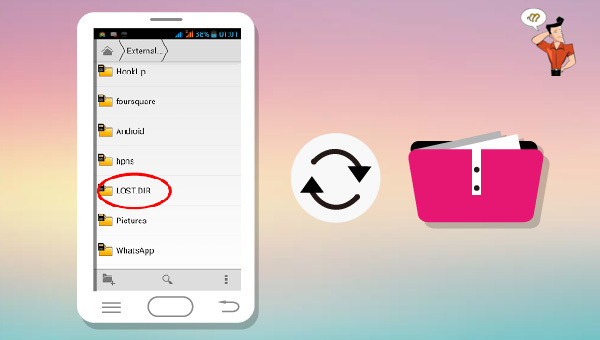
Le dossier LOST.DIR contient beaucoup de données endommagées. Lorsque vous avez besoin de récupérer des fichiers importants, vous devez utiliser ce dossier. Il est recommandé de ne pas effacer les donnés dans le dossier LOST.DIR. Si vous supprimez par accident les fichiers LOST.DIR, vous pouvez essayer les méthodes suivantes.

Proposer de divers modes de récupération Analyse rapide (Partition), Anaylse complète (Partition), Analyse complète (Disque) et Création du miroir
Récupérer en un clic Il suffit de quelques étapes pour récupérer les fichiers perdus.
Supporter des milliers de types de fichier Les photos, vidéos, audio, documents de travail, fichiers de compression, etc.
Prendre en charge de plusieurs appareils La carte SD, la clé USB, l’ordinateur, le disque dur, l’appareil photo, etc.
Fonctionner sous Les systèmes Windows et Mac
Proposer de divers modes de récupération Analyse rapide (Partition), Anaylse complète (Partition), Analyse complète (Disque) et Création du miroir
Récupérer en un clic Il suffit de quelques étapes pour récupérer les fichiers perdus.
Supporter des milliers de types de fichier Les photos, vidéos, audio, documents de travail, fichiers de compression, etc.

Analyse Rapide (Partition) – Retrouver rapidement les fichiers supprimés par erreur ou par la Corbeille vidée.
Analyse Complète (Partition) – Récupérer rapidement les fichiers perdus à cause du formatage ou l’échec d’accès à la partition.
Analyse Complète (Disque) – Analyser tout le disque dur pour obtenir les informations de la partition.
Création du miroir – Créer une image disque pour sauvegarder les données de la partition.


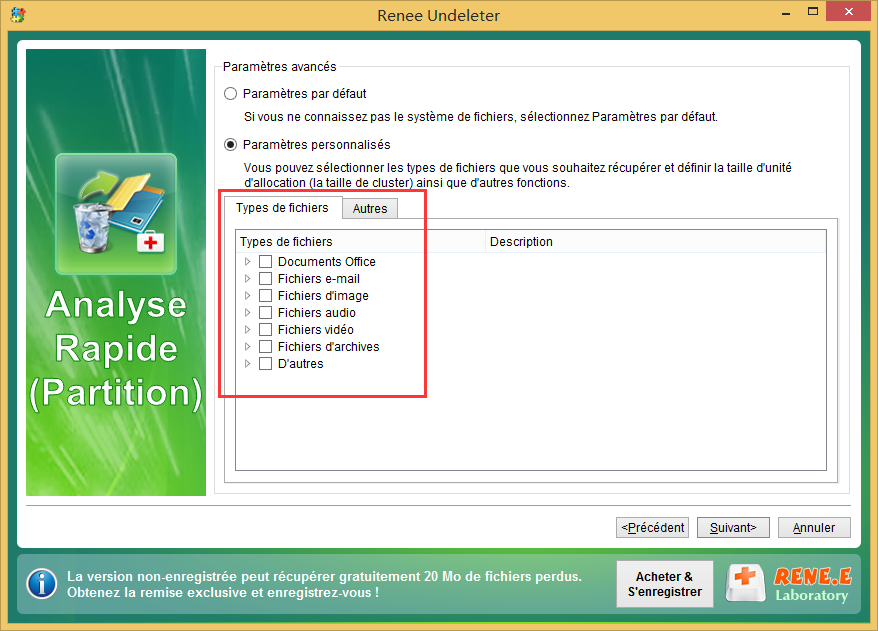


Éviter d’éteindre de façon inattendue le téléphone Android.
Effacer souvent les fichiers inutiles ou de cache de l’appareil.
Retirer proprement la carte SD.
Supprimer les applications non utilisées qui exécutent en arrière-plan.
Formater la carte SD ou actualiser le téléphone Android.
Étape 1 : Connectez la carte SD ou l’appareil Android à l’ordinateur. Et puis, copiez le dossier LOST.DIR au Bureau de l’ordinateur.
Étape 2 : Ouvrez le dossier LOST.DIR copié et modifiez les extensions des fichiers à une extension reconnaissable. Pour les fichiers de musique, on modifie l’extension en mp3. Pour les fichiers de vidéo, on modifie l’extension en mp4 et pour les fichiers d’images, on modifie l’extension en jpg. Répétez ces étapes pour lire et utiliser les fichiers dans le dossier LOST.DIR.
Articles concernés :
Comment réparer la carte SD sans formater? Découvrez la précaution d'utilisation de la carte SD.
12-08-2019
Valentin DURAND : Le problème avec la carte SD résulte de plusieurs causes, et les méthodes de réparation sont variées. Si...
Comment utiliser Recuva pour récupérer les données perdues de la carte SD ?
12-08-2019
Valentin DURAND : La carte SD est un dispositif de stockage portable courant. Lors de l’utilisation de la carte SD, la...
Comment récupérer les données dans une carte SD corrompue ?
12-08-2019
Mathilde LEROUX : La carte SD est un périphérique de stockage portable économique offrant une grande commodité. Mais elle est facile...
Comment réparer une carte SD endommagée sous Windows ?
11-08-2020
Valentin DURAND : La carte SD sert à stocker des données et elle est largement utilisée dans le téléphone portable, l’appareil...



